注: 本主题仅适用于 Roombook 用户。
“子区域”对话框列出了为主对象计算的所有从属区域。墙中类似洞口的子区域(窗或门)会由系统自动识别,并根据在“计算设置”中定义的规则进行计算。可以手动定义(添加或减去)子区域。
- 依次单击

 。
。 - 在“计算房间土方量”对话框中,单击“计算”。
- 单击“查看/编辑结果”以查看和编辑计算的房间土方量。
- 在“房间土方量”对话框中,在“选择房间”下,选择计算的房间(空间)并查看土方量。
- 在“房间土方量”下,选择计算的房间土方量。
- 单击“子区域”。
将显示“子区域”对话框。“子区域”对话框仅适用于墙、楼板和天花板的表面。该对话框对于房间周长和家具对象不存在。
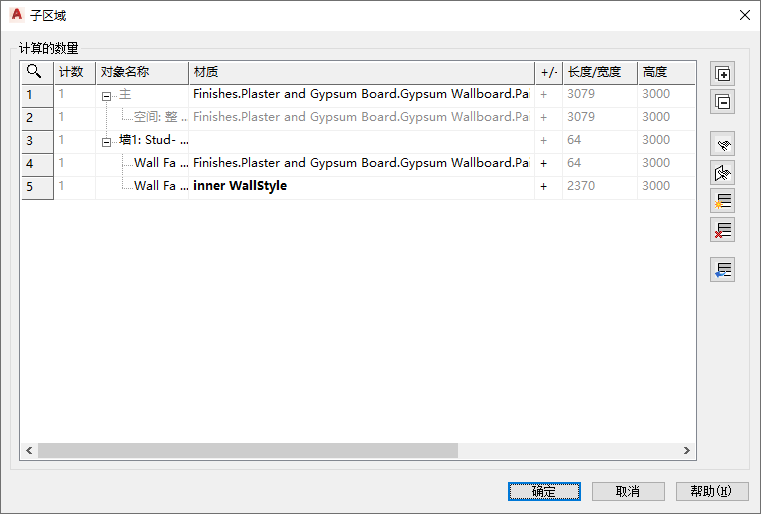
- 计算的土方量
- 显示计算的对象主表面。
- 子区域
- 如果在自动检测到的对象中有子区域,则它们将在“主表面”行下列出。
- 洞口样例
- 在此样例中,墙中的门和窗都被自动检测为子区域:
- 因为“材质”将自动使用主表面的材质,实际上,洞口会减少对此墙表面的材质需求
- 因为洞口将减少墙表面,所以设置了计算符号“减”
- 长度、宽度、高度和面积是自动计算的,而且不能更改
- 柱样例
- 接触墙的柱作为子区域列出:
- 柱自动获取相同的材质作为主表面
- 因为柱表面会增加墙表面(以及材质需求),所以设置了计算符号“加”,表示它已添加
- 德国 VOB 标准
- 仅当使用“计算设置 - VOB 计算标准(德国)”时。此列仅在使用 VOB 标准时显示。它还反映是否将忽略 VOB 设置。
- 计数
- 报告识别的子区域的数量。如果子区域是相同的,将汇总它们。如果它们不同,则会创建每个子区域的单独条目。
- 对象名称
- 计算的对象的名称。
- 列出指定给子区域的材质。
材质的主要对象将转移到所有自动检测到的面和子区域中。例如,墙对象具有灰浆表面材质。墙上有两扇窗,它们将作为子区域被自动检测并将从主对象的区域中减去。为了能够使用减去的窗区域来正确地减少主表面的灰浆材质,分区将自动获取与具有计算符号“减号”的主区域相同的材质。
- 替代材质
- 除了按表面材质样式或按对象全局指定材质外,您还可以定义单独的材质替代。
单击“材质”浏览按钮。将显示“选择材质”,然后您可以为此特定的对象指定其他材质。对于实时控制,替代材质显示为粗体。
- 计算符号 (+/-)
- 计算符号 +/- 显示是否从主区域中减去子区域(减号)或将子区域添加(加号)到主区域。自动检测到的子区域(如墙中的洞口)在默认情况下为减号 (-),这表示它们将从墙表面中减去,因为它们可降低材质需求。 但是,柱将自动为加号 (+),因为它们将被添加到墙表面,因此增加了材质需求。然而,用户仍然可以手动更改计算符号,按照处理子区域的方式进行定义。这同样适用于手动或以数值方式添加对象:
- 在“+/-”列中,单击该箭头符号并通过加号或减号选择子区域将添加到主表面还是从主表面中减去。将相应地计算材质需求。
- 无法为主区域更改计算符号 +/- ,它始终是加号。
- 标注
- 每种对象类型的标注各不相同。这些值不可编辑,但会自动计算。
- 内部分隔缝
- 此值仅为墙表面计算并为表面的洞口显示内部分隔缝。
- ID
- 土方量 ID 是用于计算的对象的唯一标识符。
- 房间 ID
- 显示洞口属于哪个空间。
- 忽略
- 可以从土方量计算中排除对象(自动或手动)。未标记的对象不会被计算且不会显示在输出文件中。
- 类型
- 显示检测房间土方量的方式。
- 自动: 由系统自动检测且无法手动删除。
- 按对象: 按对象手动选择且可以手动删除。
- 添加对象
- 将更多子区域添加到自动检测到的对象。对于墙、楼板和天花板的子区域,您可以:
- 从详图或模型线选择闭合轮廓(该区域来自轮廓),或
- 通过关联菜单在表中添加一个数字行,您只需以数字方式输入面积值即可。
- 添加行
- 将一个数字行添加到表中。您可以数字方式定义面积值,而不必在图形中具有建筑参照。
- 根据 VOB 计算
- “VOB 计算”列显示是根据当前 VOB 计算选项计算子区域,还是由于子区域小于在 VOB 计算设置中定义的限制而将其忽略。
该设置是自动完成的,具体取决于计算的子区域大小和当前计算设置 - VOB 计算标准(德国)。
例如,计算设置被设置为“砌体的 VOB 计算”。对于小于 2.5 m² 的窗或门,VOB 计算被设置为“否”(不按照 VOB 计算)。否则,VOB 计算将自动设置为“是”(将按照 VOB 计算)。
如果要全局更改计算规则,则更改计算设置并重新执行房间土方量计算。然后,重新计算洞口。
如果您仅希望更改单个对象,例如每个都小于 2.5 m² 的相邻窗和门,但由于建筑情况而形成一个单元,则只需手动更改切换。